Olá querido! Estou lidando com um problema em que meu Windows 10 falhou ao instalar uma atualização. Por favor, me ajude a me livrar do problema. Desde já, obrigado.
O Windows é conhecido por sua interface amigável, muitos recursos de personalização, solucionadores de problemas integrados e várias outras funções úteis. Tais sistemas complexos funcionam corretamente com a ajuda de milhares de processos dentro dele.
Se ocorrer algum problema com qualquer um desses processos, as pessoas experimentam erros, bugs, falhas e várias outras falhas. Ao provar atualizações para o Windows, a Microsoft tenta corrigir os problemas que evoluíram causando esses problemas.
No entanto, às vezes o problema ocorre com o próprio Windows Update. Recentemente, as pessoas relataram o erro 0xe0000002 do Windows Update. O erro deveria aparecer ao tentar instalar a atualização KB5014699.
No entanto, o problema também pode ocorrer com outras atualizações. Embora não se saiba qual problema específico faz com que a mensagem de erro de atualização apareça na tela, é comum que o Windows Update falhe devido a arquivos de sistema corrompidos e mau funcionamento dos serviços do Windows.
Abaixo, fornecemos diferentes guias de solução de problemas que podem ajudá-lo a obter a correção necessária. No entanto, sempre há uma opção para você optar pela opção automática e usar a ferramenta de reparo específica do Windows que pode verificar erros do sistema, arquivos corrompidos, BSODs e problemas de registro e fornecer sua correção automática. Ferramenta de reparo do PC é um desses.
Possíveis correções para o erro de atualização do Windows 0xe0000002
Método 1: execute o solucionador de problemas de atualização
- Pressione Win + X e vá para Configurações,
- Clique em Atualização e Segurança,
- Selecione Solucionador de problemas,
- Agora, selecione Solucionadores de problemas adicionais,
- Execute o Solucionador de problemas de atualização,
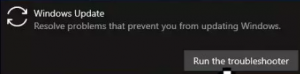
- Finalmente, reinicie.
Correção 2: Excluir arquivos na pasta SoftwareDistribution
- Pressione Win + R, digite services.msc e pressione Enter,
- Navegue até o Windows Update, clique com o botão direito nele e selecione Parar
- Agora, abra o Windows Explorer e navegue até a pasta C:\Windows,
- Encontre a pasta SoftwareDistribution e exclua seu conteúdo.
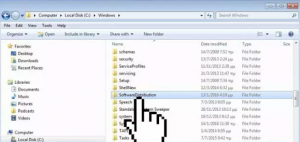
Correção 3: Redefinir os serviços usados pelas atualizações do Windows
- Pressione Win + R, digite cmd e pressione Ctrl + Shift + Enter para abrir o Prompt de Comando como Admin,
- Se o prompt do UAC for recebido, clique em Sim,
- Digite os comandos abaixo e pressione Enter:
SC config trustedinstaller start=auto
Bits de configuração SC start=auto
Configuração SC cryptsvc start=auto
- Reinicie o dispositivo e verifique se o erro de atualização do Windows 0xe0000002 ainda aparece.
Correção 4: Instale a atualização manualmente
Você pode atualizar o Windows manualmente, se a opção automática falhar. Aqui está como:
- Clique com o botão direito do mouse no botão Iniciar e selecione Configurações,
- Em Atualização e segurança, clique com o botão direito do mouse, localize e clique em Exibir histórico de atualizações,
- Na lista, anote o número da KB cuja instalação falhou com o código de erro 0xe0000002.
- Agora, vá para a página do Catálogo do Microsoft Update, digite o número da KB e pressione o botão Pesquisar,
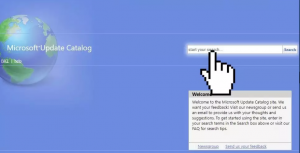
- Baixe a atualização e instale-a.
Correção 5: Reparar Instalar o Windows
Se nenhum dos métodos funcionar e você ainda receber o erro de atualização do Windows 0xe0000002, considere a opção de executar Reparar Instalação do Windows:
- Em primeiro lugar, baixe o arquivo ISO do Windows 10 e monte este arquivo,
- Clique duas vezes no arquivo setup.exe para iniciar o reparo instalado a partir da unidade montada,
- Leia e aceite os Termos de Licença,
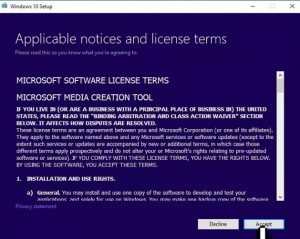
- O Windows agora verificará se há atualizações e instalará a que estiver disponível,
- Por fim, clique no botão de instalação e siga as instruções na tela para concluir o processo.
Conclusão
Isso é tudo! Fornecemos todas as correções possíveis para o erro de atualização do Windows 0xe0000002. Espero que sim, essas correções funcionam para você. Para automatizar o processo de correção, você pode usar o PC Repair Tool. É uma ferramenta bem conhecida para verificar possíveis problemas relacionados ao Windows e fornecer sua correção automática. Aqui está o seu link de download direto.



